 |


Deze tutorial is auteursrechtelijk beschermd door Lucien, alle rechten voorbehouden.
Elke verspreiding, zonder voorafgaande schriftelijke toestemming is geheel verboden.
Elke gelijkenis met een andere tutorial is puur toeval.
Ik heb de les gemaakt in PSP X9 op 21-10-2018.
Ik heb de persoonlijke toestemming van Lucien om haar lessen te vertalen uit het Frans.
Wil je deze vertaling linken, dan moet je Lucien daarvoor persoonlijk toestemming om vragen !!!
Ik ben alleen maar de vertaler, de auteursrechten liggen volledig bij Lucien.
Merci beaucoup Lucien, que je pouvez traduire vos leçons en Néerlandais.
Claudia.
Materialen :
Dubbelklik op de Eye candy presets, deze installeren zich dan in het filter.
Filters :
Eye Candy 5 : Impact - Brushes Metal en Extrude.
MuRa's Meister - Perspective Tiling.
Filters Unlimited 2.0.
Kaleidoscope - Easy Corner UpperLeft (zit in de Bkg filters).
Kleurenpallet :
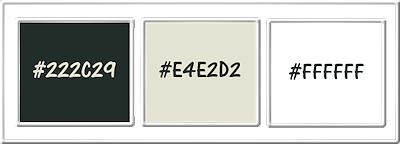
1ste kleur = #222C29
2de kleur = #E4E2D2
3de kleur = #FFFFFF
Wanneer je met eigen kleuren werkt speel dan met de mengmodus en/of dekking naar eigen inzicht.
Klik op onderstaande banner om naar de originele les te gaan :

OPGELET !!! Naargelang de gebruikte kleuren, kunnen de Mengmodus en de Laagdekking verschillen. |

Ga naar het Kleurenpallet en zet de Voorgrondkleur op de 1ste kleur en de Achtergrondkleur op de 2de kleur.

1.
Open uit de materialen het bestand "Alpha_florentin".
Dit is geen leeg bestand. De selecties zitten in het alfakanaal.
Venster - Dupliceren (of gebruik de sneltoetsen SHIFT + D).
Sluit het originele bestand, we werken verder op het duplicaat.
Effecten - Insteekfilters - Alien Skin Eye Candy 5 : Impact - Brushed Metal :
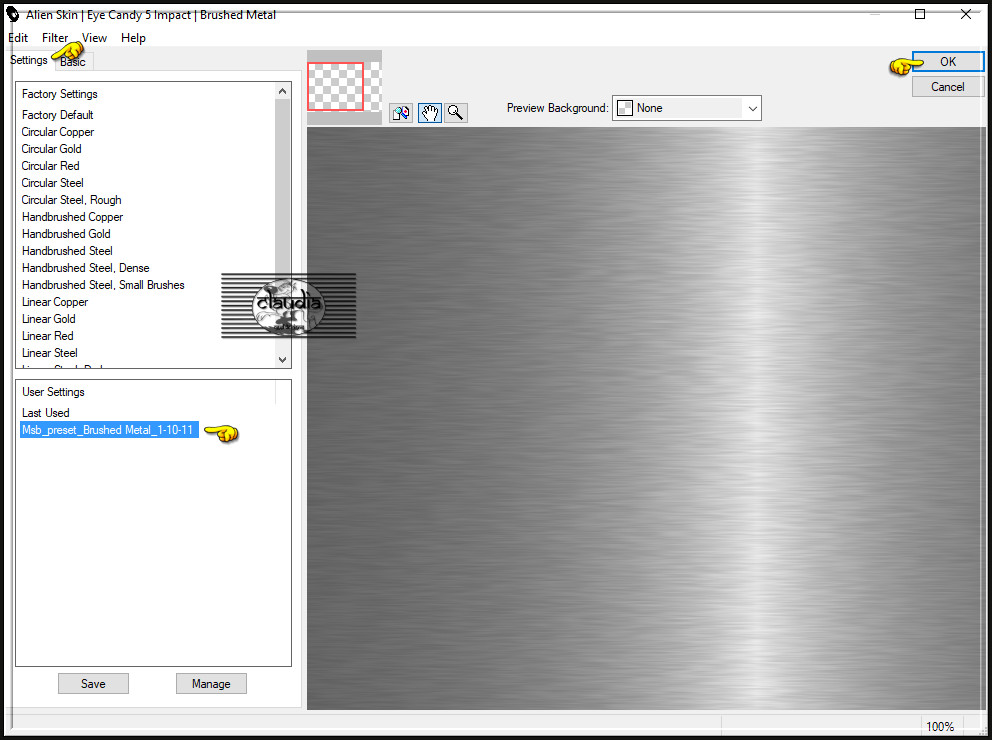
Of voer de instellingen manueel in :
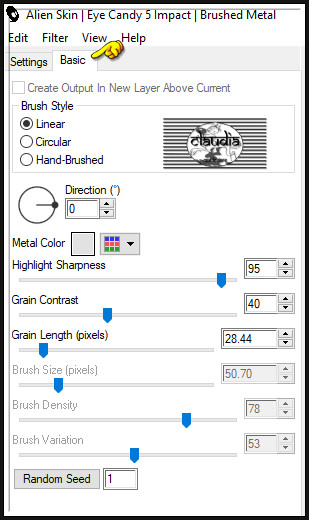
Effecten - Randeffecten - Accentueren.

2.
Bewerken - Kopiëren !!!
Bewerken - Plakken als nieuwe afbeelding !!!
Zet het originele even opzij (minimaliseren) we gaan verder op deze nieuwe afbeelding.
Selecties - Alles selecteren.
Open uit de materialen de tube "864 - moon - LB TUBES".
Bewerken - Kopiëren.
Ga terug naar je werkje.
Bewerken - Plakken in selectie.
Aanpassen - Scherpte - Verscherpen.
Selecties - Niets selecteren.

3.
Afbeelding - Formaat wijzigen : 1 x 40% en 1 x 70%, formaat van alle lagen wijzigen niet aangevinkt.
Aanpassen - Scherpte - Onscherp masker :
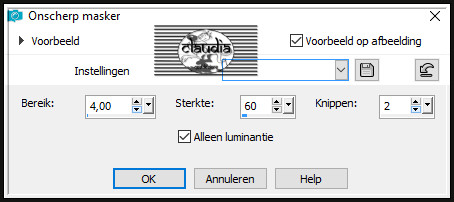

4.
Effecten - Geometrisch effecten - Perspectief - horizontaal :
Vervorming = 45
Randmodus = Transparant
Aanpassen - Scherpte - Verscherpen.
Zet dit verkleinde werkje even opzij.

5.
Activeer terug je opzij gezette originele werkje.
Lagen - Dupliceren.
Effecten - Insteekfilters - MuRa's Meister - Perspective Tiling : 2 x toepassen !!!
BG Color = 2de kleur
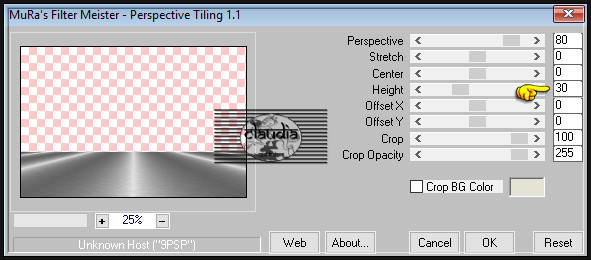

6.
Selecties - Alles selecteren.
Selecties - Zwevend.
Selecties - Niet-zwevend.
Selecties - Omkeren.
Lagen - Nieuwe rasterlaag.
Open uit de materialen de tube "822 - city - misted - LB TUBES".
Bewerken - Kopiëren.
Ga terug naar je werkje.
Bewerken - Plakken in selectie.
Selecties - Niets selecteren.
Afbeelding - Formaat wijzigen : 120%, formaat van alle lagen wijzigen niet aangevinkt.
Aanpassen - Scherpte - Verscherpen.
Lagen - Dupliceren.
Lagen - Samenvoegen - Omlaag samenvoegen.
Lagen - Samenvoegen - Zichtbare lagen samenvoegen.

7.
Selecties - Selectie laden/opslaan - Selectie laden uit alfakanaal : Alpha_florentin #1
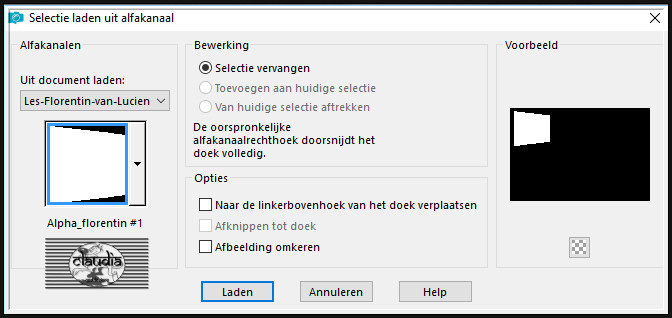
Lagen - Nieuwe rasterlaag.
Vul deze laag met de 1ste kleur.
Selecties - Wijzigen - Inkrimpen : Aantal pixels = 10.
Activeer het opzij gezette verkleinde werkje.
Bewerken - Kopiëren.
Ga terug naar je werkje.
Bewerken - Plakken in selectie.
Selecties - Wijzigen - Selectieranden selecteren :
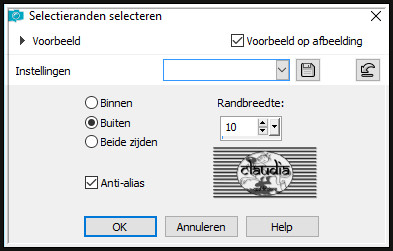
Effecten - Insteekfilters - Alien Skin Eye candy 5 : Impact - Extrude :
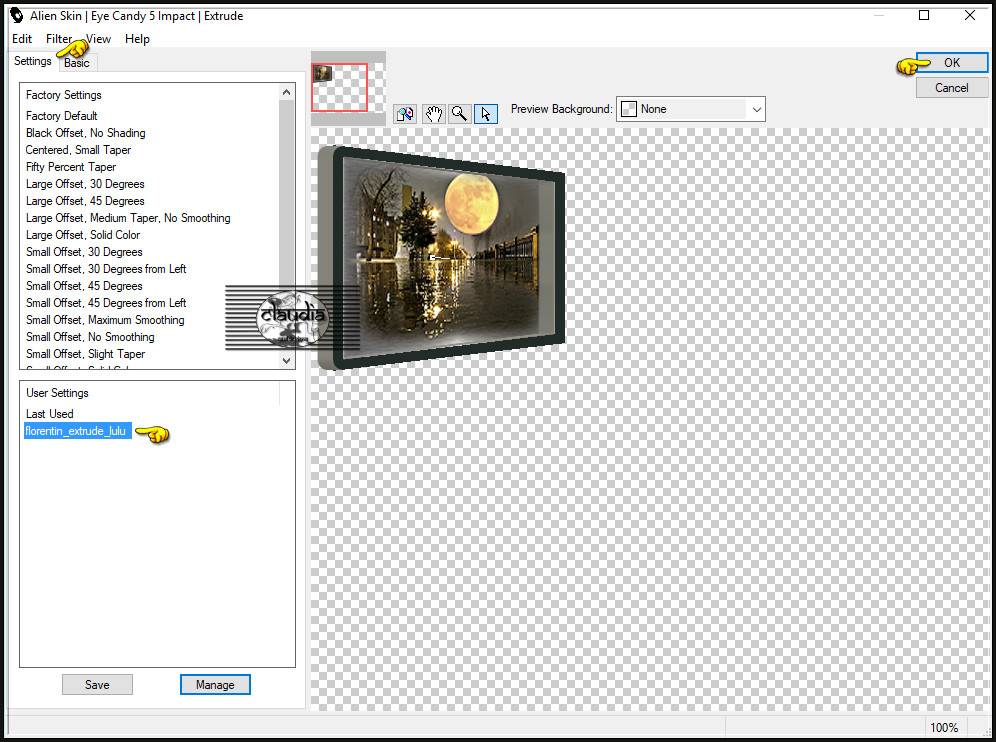
Of voer de instellingen manueel in : Color = 2de kleur
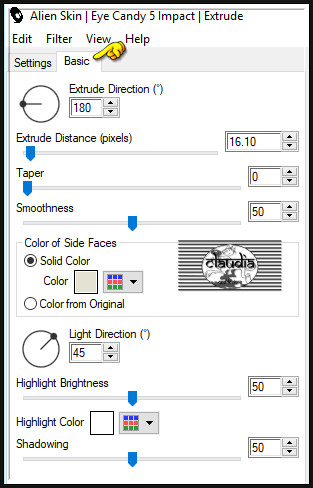
Selecties - Niets selecteren.

8.
Selecties - Selectie laden/opslaan - Selectie laden uit alfakanaal : Alpha_florentin #2
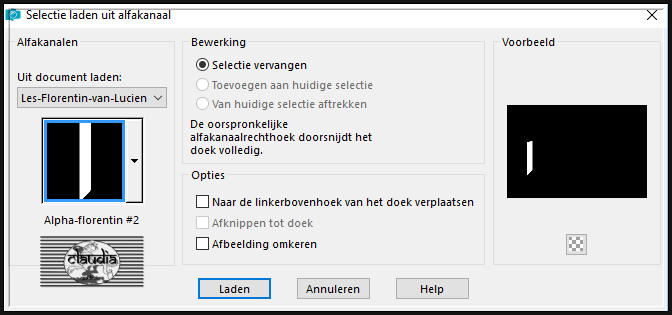
Selecties - Wijzigen - Uitbreiden : Aantal pixels = 8.
Lagen - Nieuwe rasterlaag.
Vul de selectie met de 1ste kleur.
Effecten - Insteekfilters - Alien Skin Eye Candy 5 : Ipact - Extrude : laad opnieuw het preset "florentin_extrude_lulu".
Selecties - Niets selecteren.
Lagen - Schikken - Omlaag.
Activeer de bovenste laag in het Lagenpallet (= Raster 1).
Lagen - Samenvoegen - Omlaag samenvoegen.
Effecten - 3D-Effecten - Slagschaduw :
Verticaal = 1
Horizontaal = 1
Dekking = 100
Vervaging = 1
Kleur = Zwart (#000000)

9.
Open uit de materialen de tube "2658 - Eric Dane - LB TUBES".
Bewerken - Kopiëren.
Ga terug naar je werkje.
Bewerken - Plakken als nieuwe laag.
Afbeelding - Formaat wijzigen : 85%, formaat van alle lagen wijzigen niet aangevinkt.
Aanpassen - Scherpte - Verscherpen.
Plaats de tube links op je werkje :
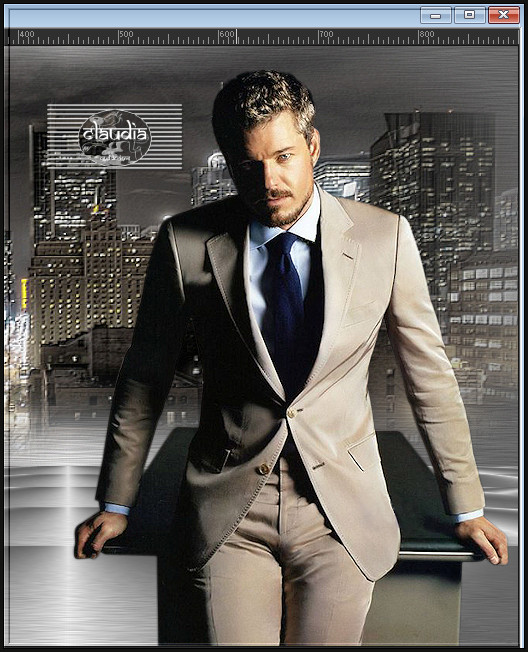
Geef de tube een Slagschaduw naar keuze als je dit mooier vind.

10.
Lagen - Nieuwe rasterlaag.
Activeer de Tekstgereedschap met deze instellingen :

Het soort font en de grootte ervan bepaal je zelf, maar maak het niet te groot.
Typ de tekst "FLORENTIN".
Klik met de rechtermuisknop in de tekstlaag en kies de optie "Omzetten in rasterlaag".
Plaats de tekst zoals op het voorbeeld :
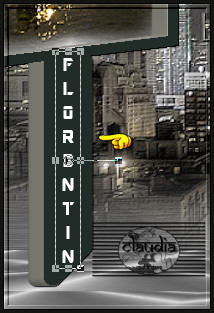
Effecten - 3D-Effecten - Slagschaduw : de instellingen staan goed.
Afbeelding - Randen toevoegen : 3 px met de 1ste kleur, Symmetrisch aangevinkt.
Bewerken - Kopiëren !!!
Selecties - Alles selecteren.
Afbeelding - Randen toevoegen : 50 px. met de 2de kleur, Symmetrisch aangevinkt.
Selecties - Omkeren.
Bewerken - Plakken in selectie (het werkje zit nog in het geheugen).
Effecten - Insteekfilters - <I.C.NET Software> - Filters Unlimited 2.0 - &<Kaleidoscope> - EasyCorner UpperLeft :
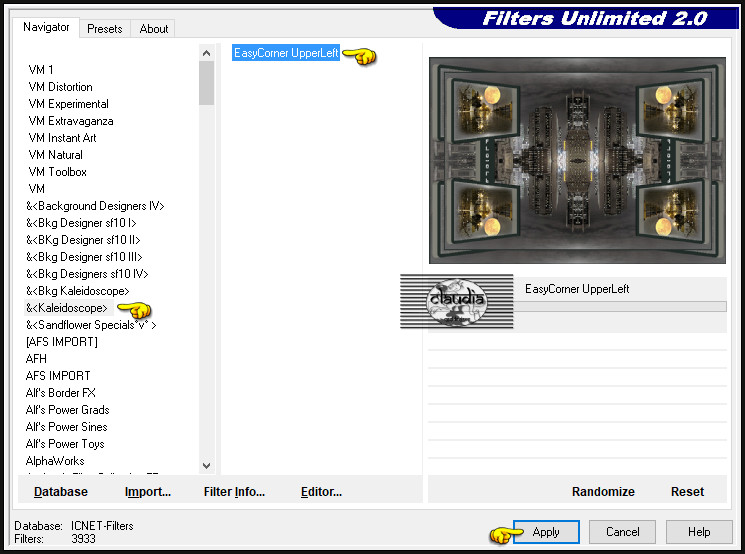
Selecties - Niets selecteren.
Afbeelding - Formaat wijzigen : 900 px. breedte, formaat van alle lagen wijzigen aangevinkt.
Aanpassen - Scherpte - Onscherp masker : de instellingen staan nog goed van punt 3.
Lagen - Nieuwe rasterlaag.
Plaats hierop je watermerkje.
Lagen - Samenvoegen - Alle lagen samenvoegen.
Sla je werkje op als JPG-formaat en daarmee ben je aan het einde gekomen van deze mooie les van Lulu.
© Claudia - Oktober 2018.





